マスタ設定での登録、見積情報または入金情報での選択が必要です。
マスタ設定から担当印機能を「使用」に設定する
-
管理者メニューの「マスタ設定」を開きます。
-
「会社情報」を開きます。
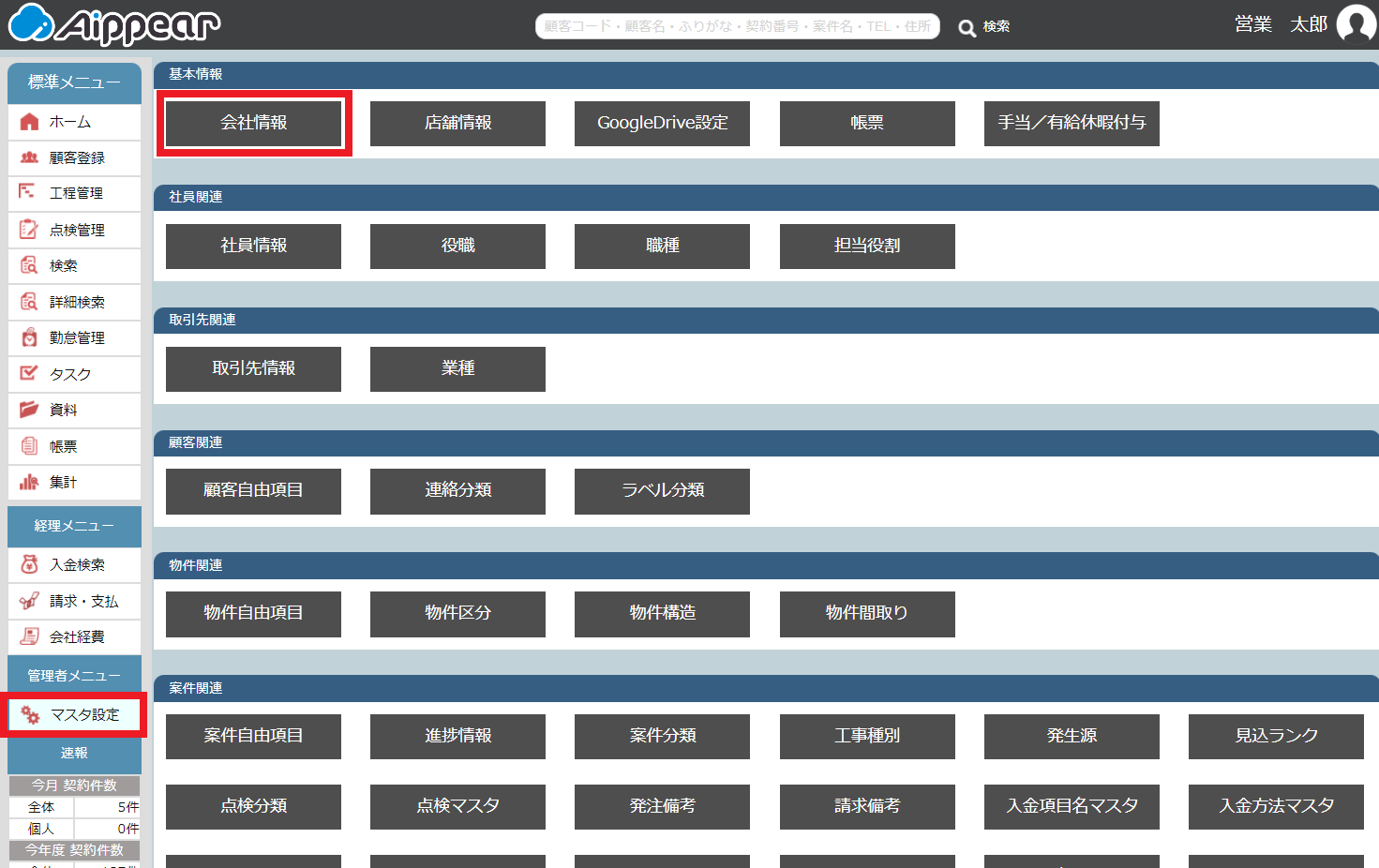
-
上部タブの「システム設定」を開きます。
-
画面左上の「編集に切替」を開きます。
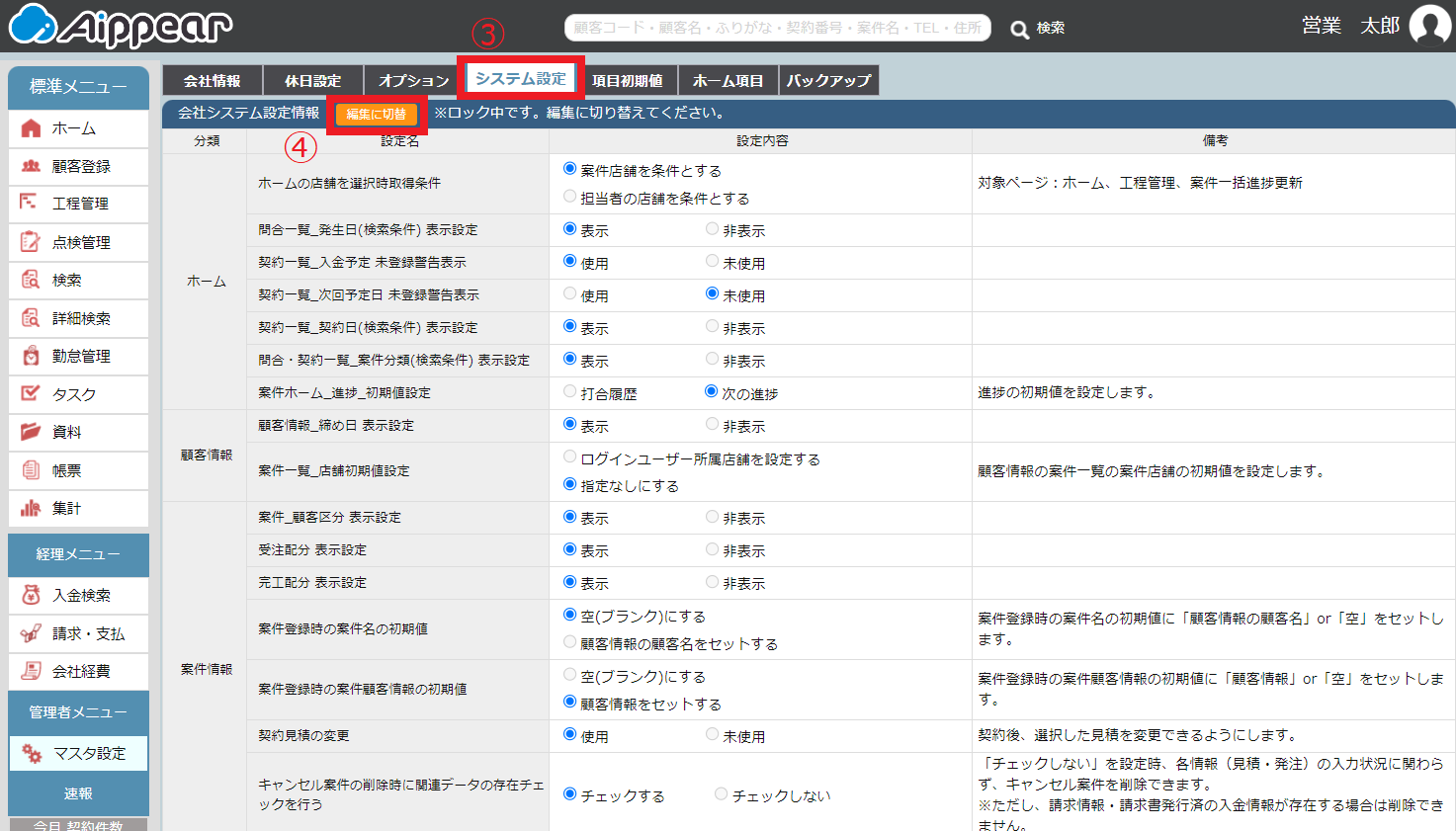
-
画面を1番下までスクロールし、「担当印機能」を「使用」に変更します。
-
「登録」ボタンを押します。
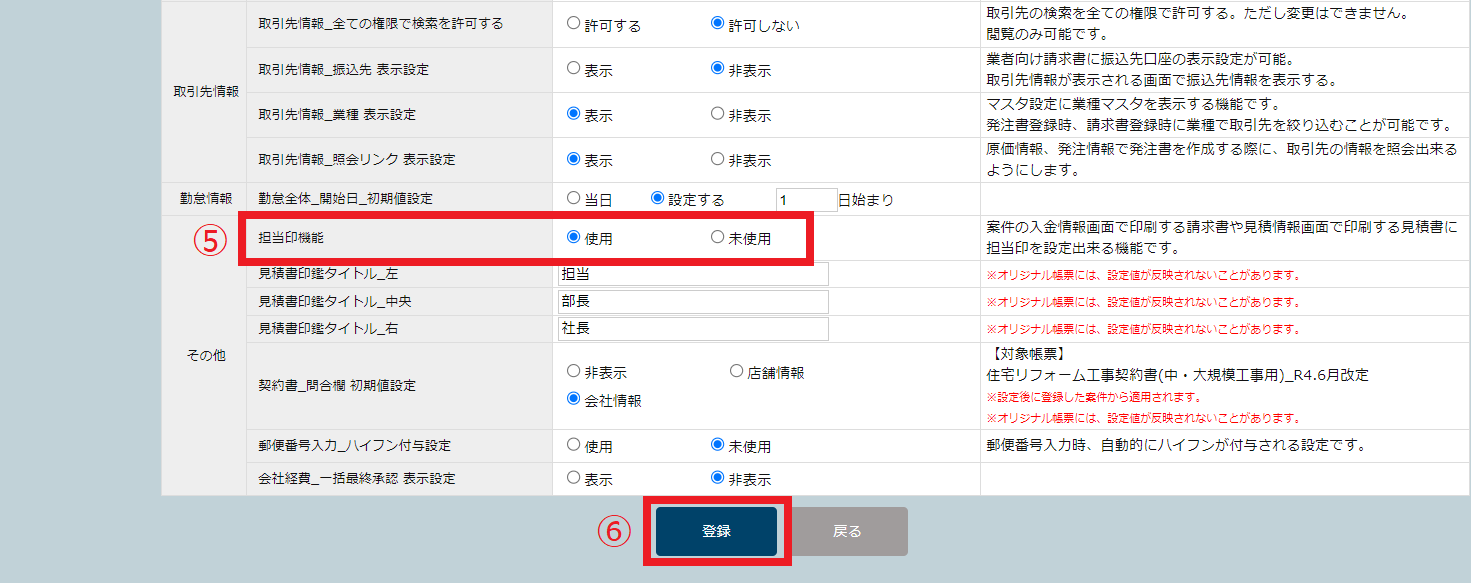
-
担当印機能の設定が完了しました。
社員印を登録する
-
管理者メニューの「マスタ設定」を開きます。
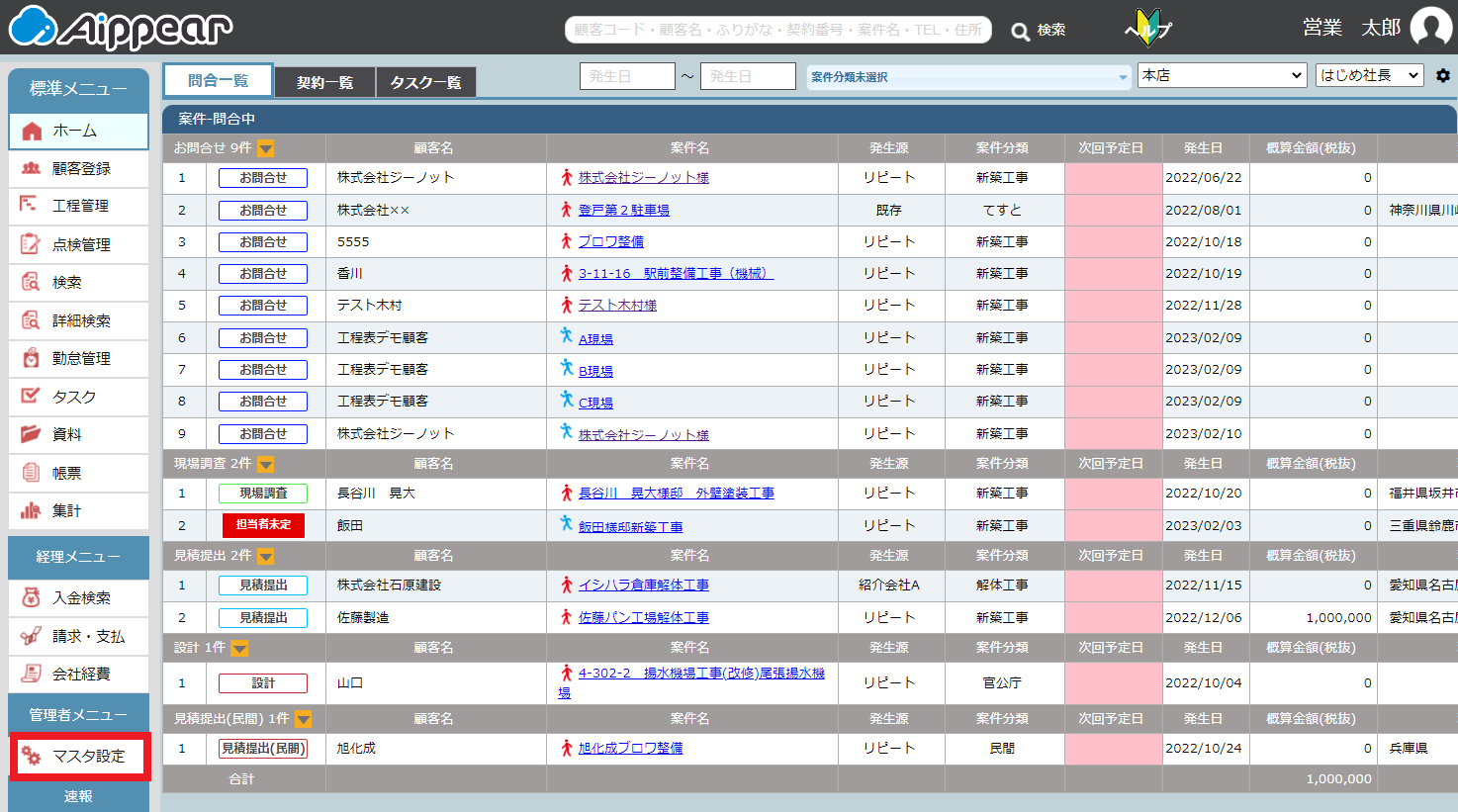
-
社員関連にある「社員情報」を開きます。
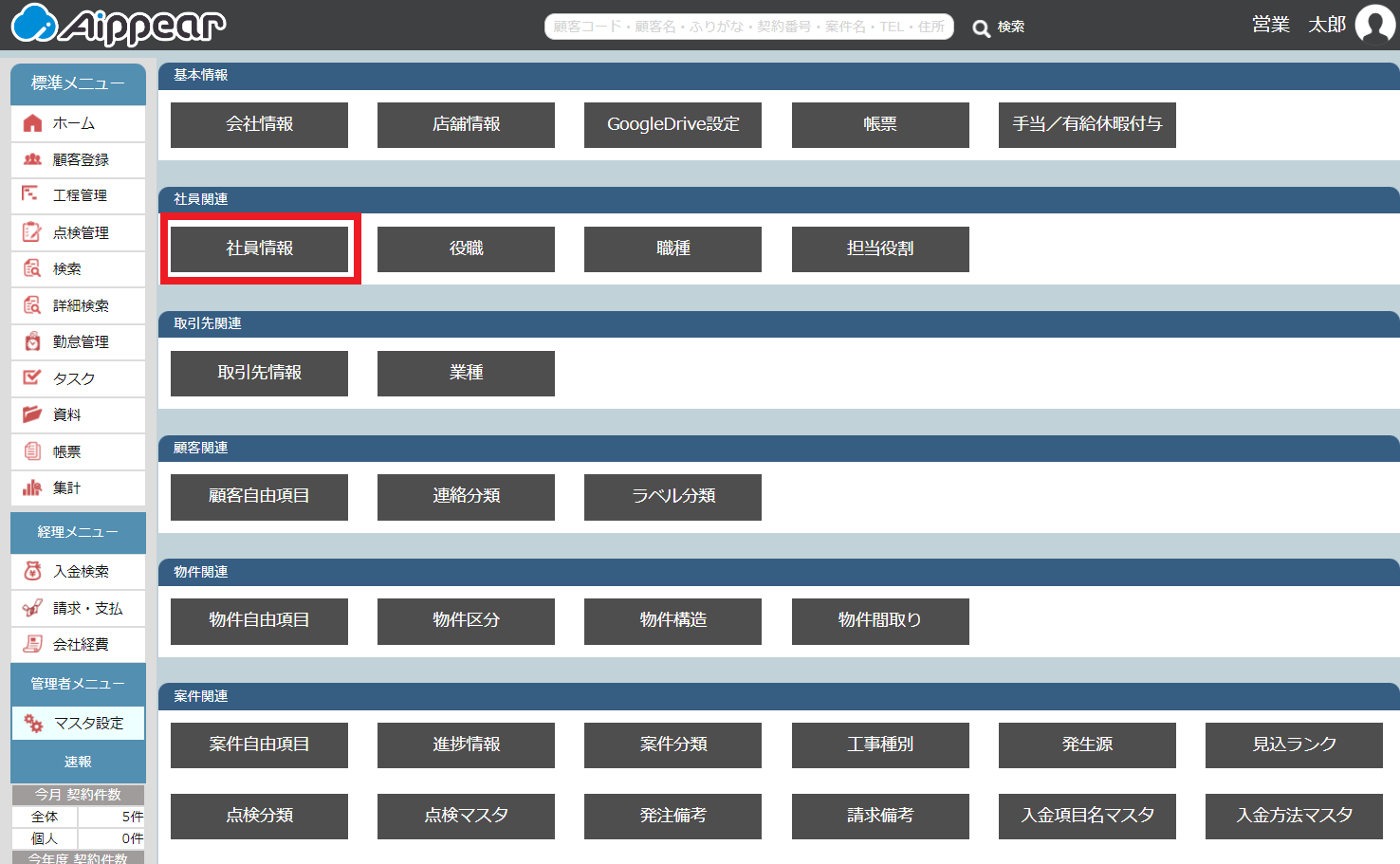
-
社員印を登録したい社員の「編集(画面右)」ボタンを押します。
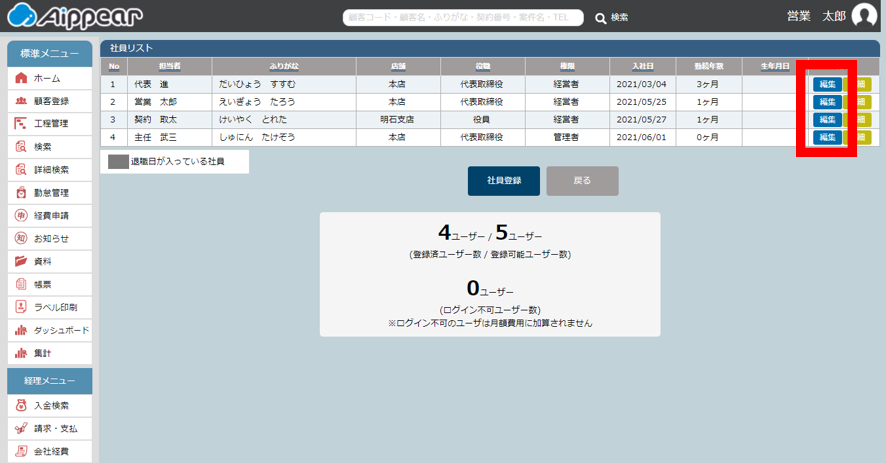
-
画面を下までスクロールし「印鑑画像」の「ファイルを選択」を押します。
-
事前に保存した、社員のファイルを開きます。
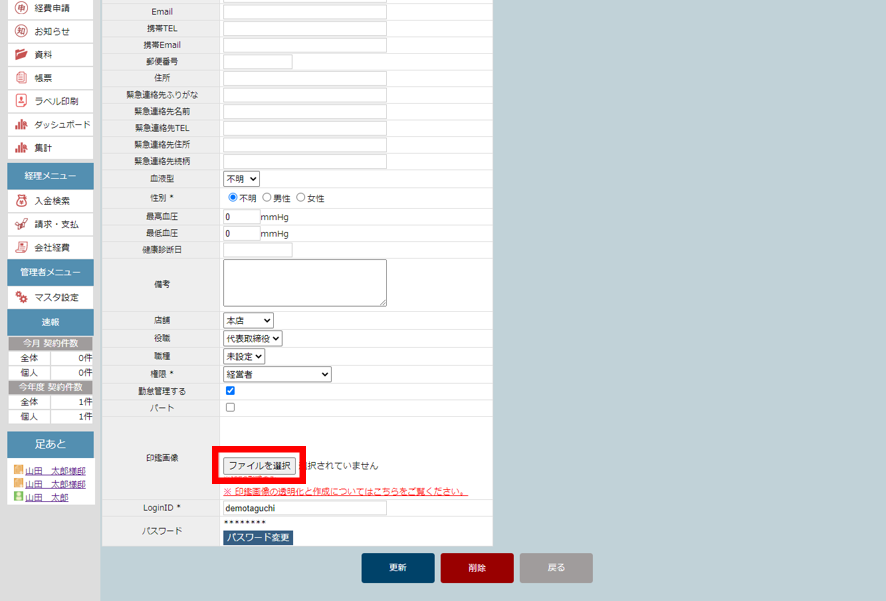
-
ポップアップが表示されます。問題なければ「決定」ボタンを押します。
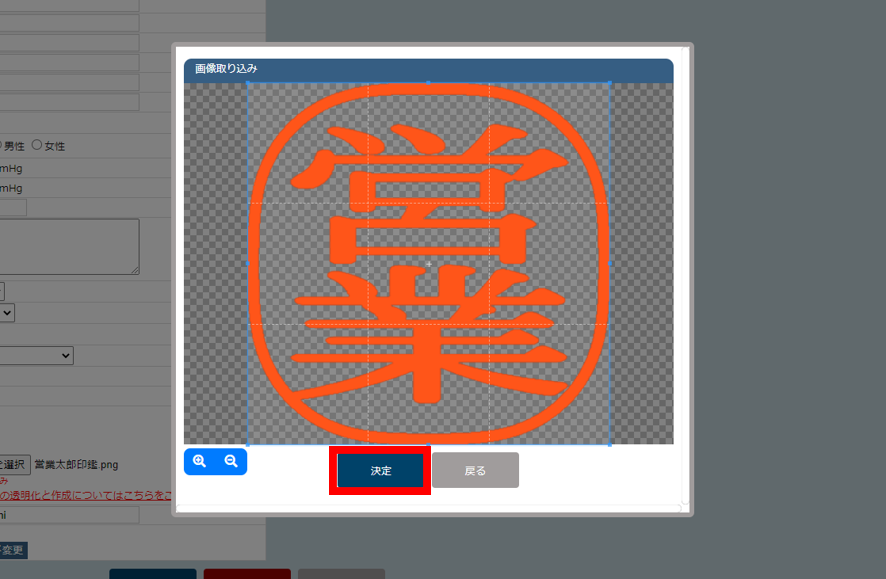
-
「更新」ボタンを押します。
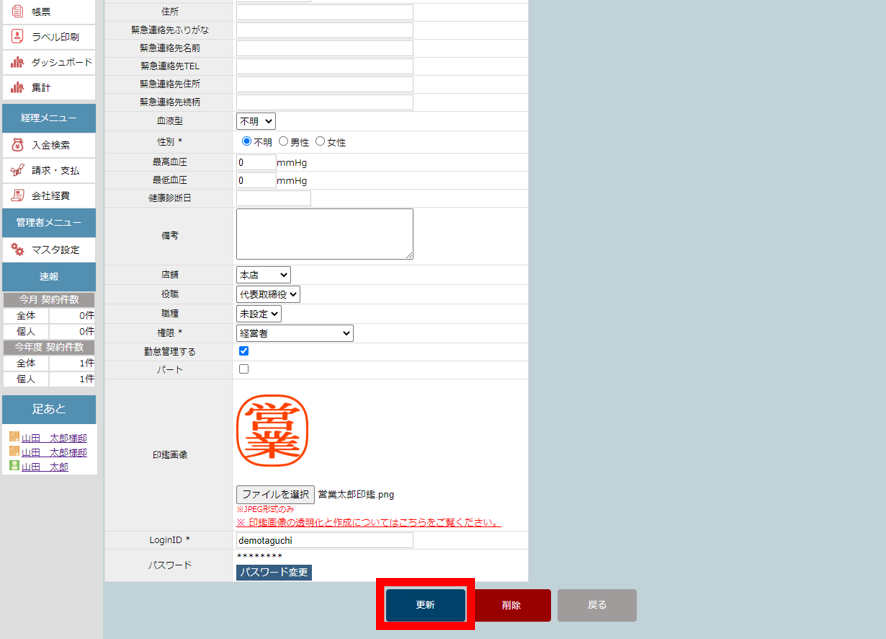
担当印を選択する
担当印は、下記の2種類の帳票で選択できます。
- 顧客向け請求書
- 見積書
顧客向け請求書
請求書の発行方法はこちら
-
請求書を印刷する案件の「入金情報」タブを開きます。
-
印刷する入金情報の「編集」をクリック。
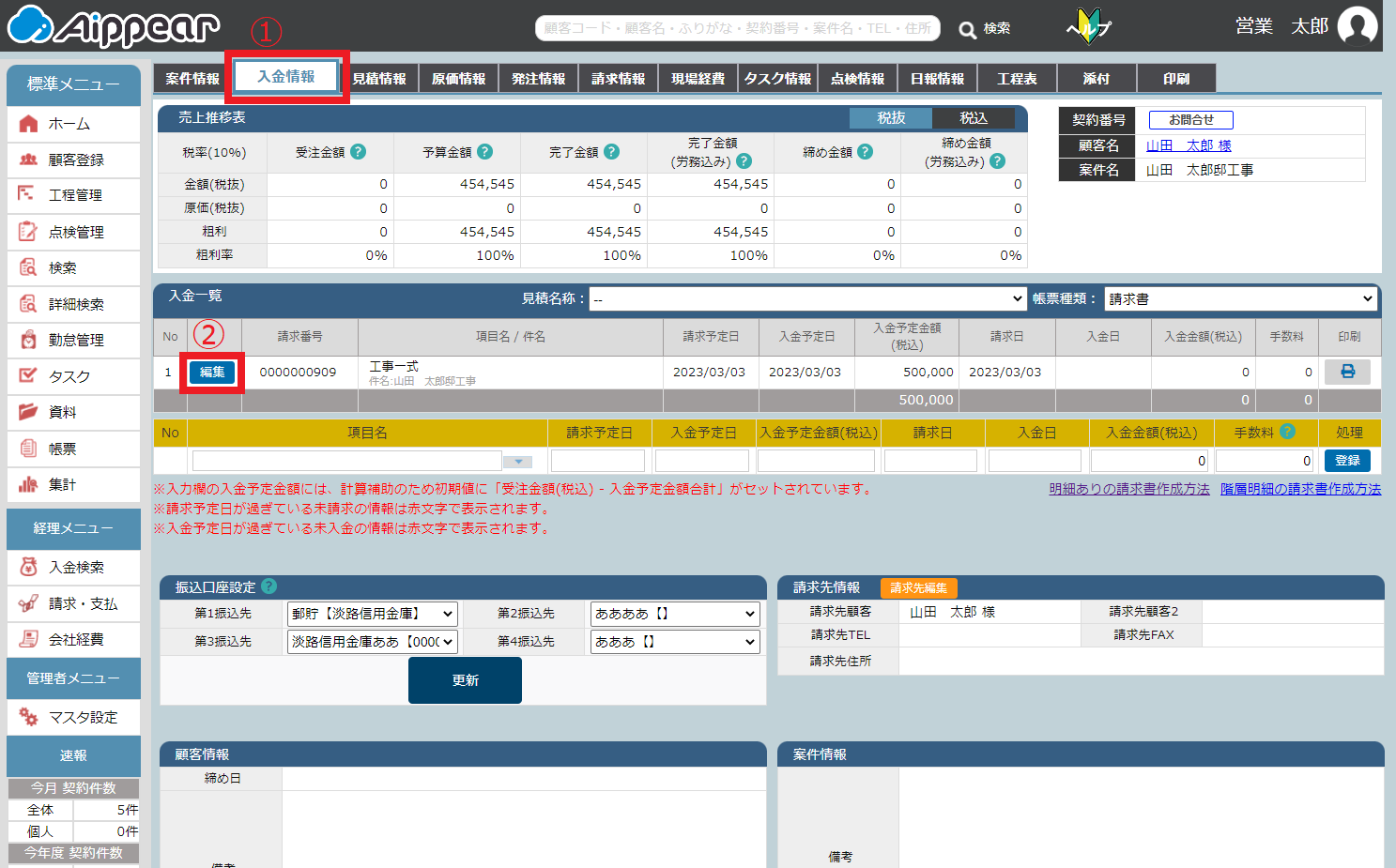
入金情報の登録方法はこちら
-
「入金情報更新」画面が表示されます。「担当印」のプルダウンで担当者を選択します。

-
「入金更新」ボタンを押します。
-
印刷ボタンを押します。
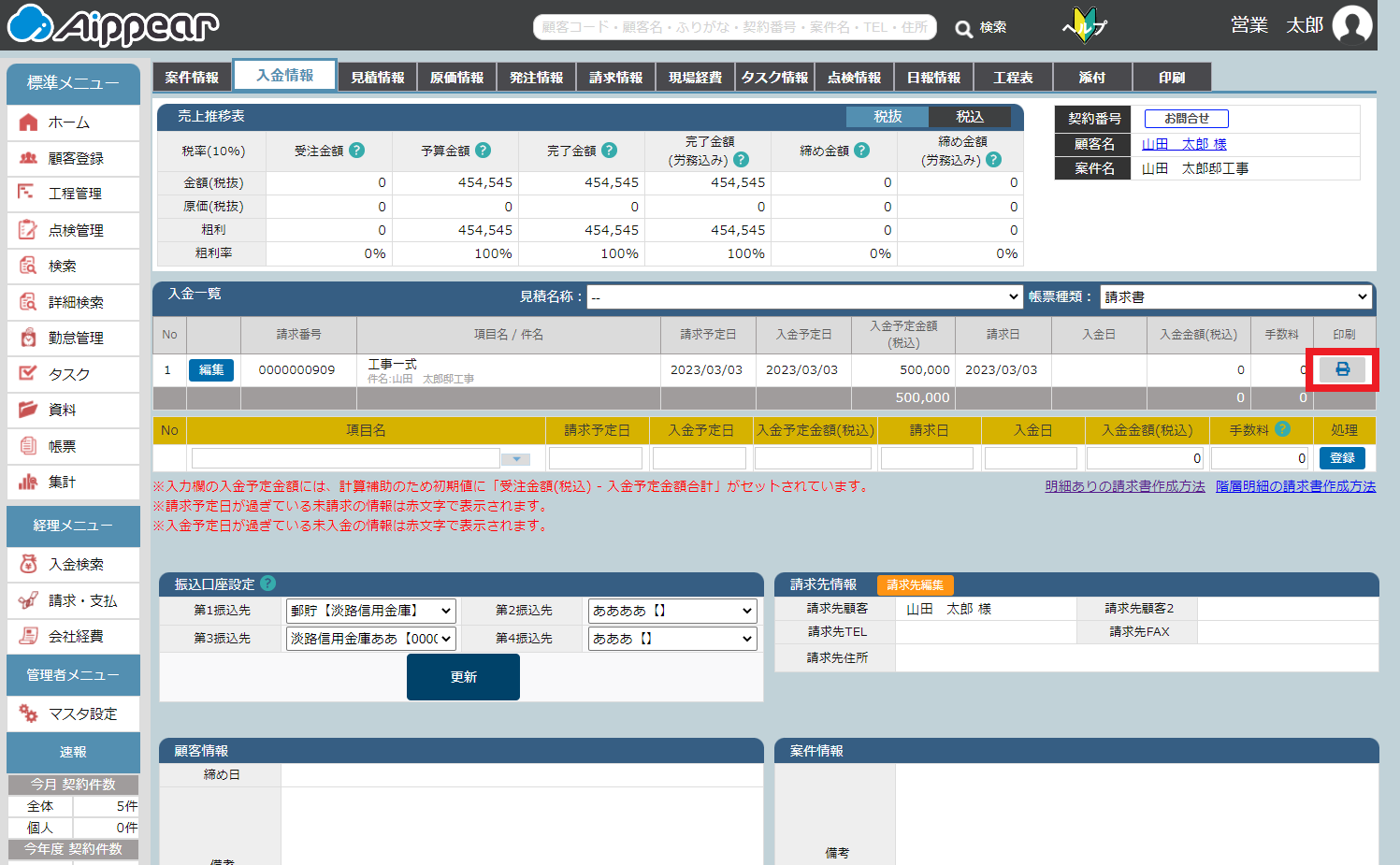
-
出力された請求書に担当者の印鑑が表示されます。
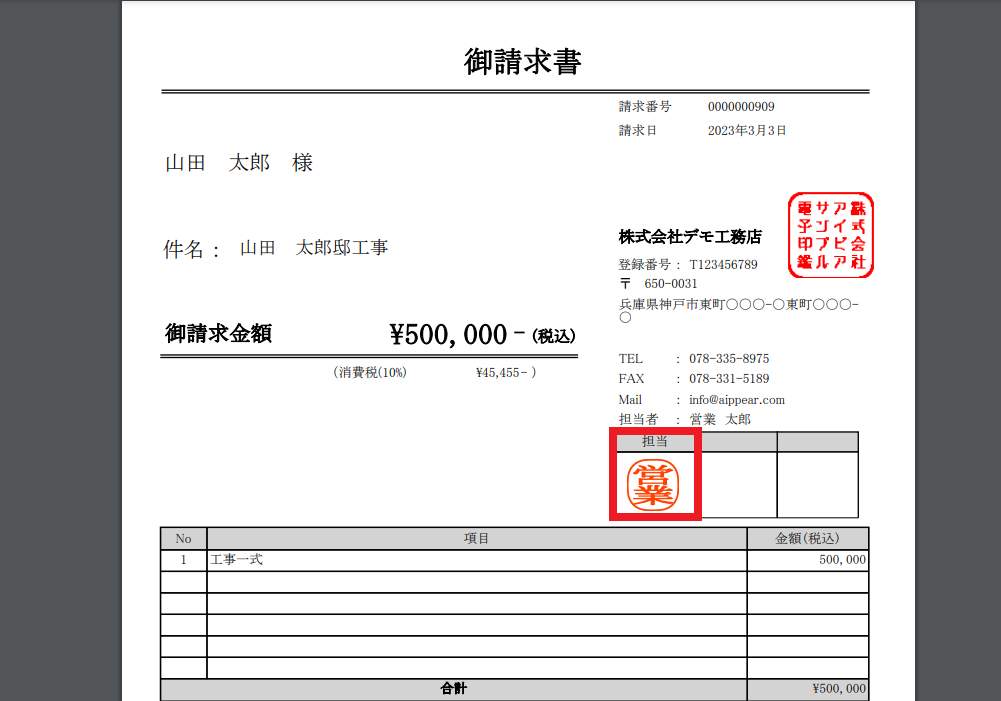
※請求書の担当印は、1文書につき1つ押印できます。
※印鑑タイトルは変更できません。
見積書
-
印刷する案件の「見積情報」を開きます。
-
印刷する見積書を選択し「見積表紙」ボタンを押します。
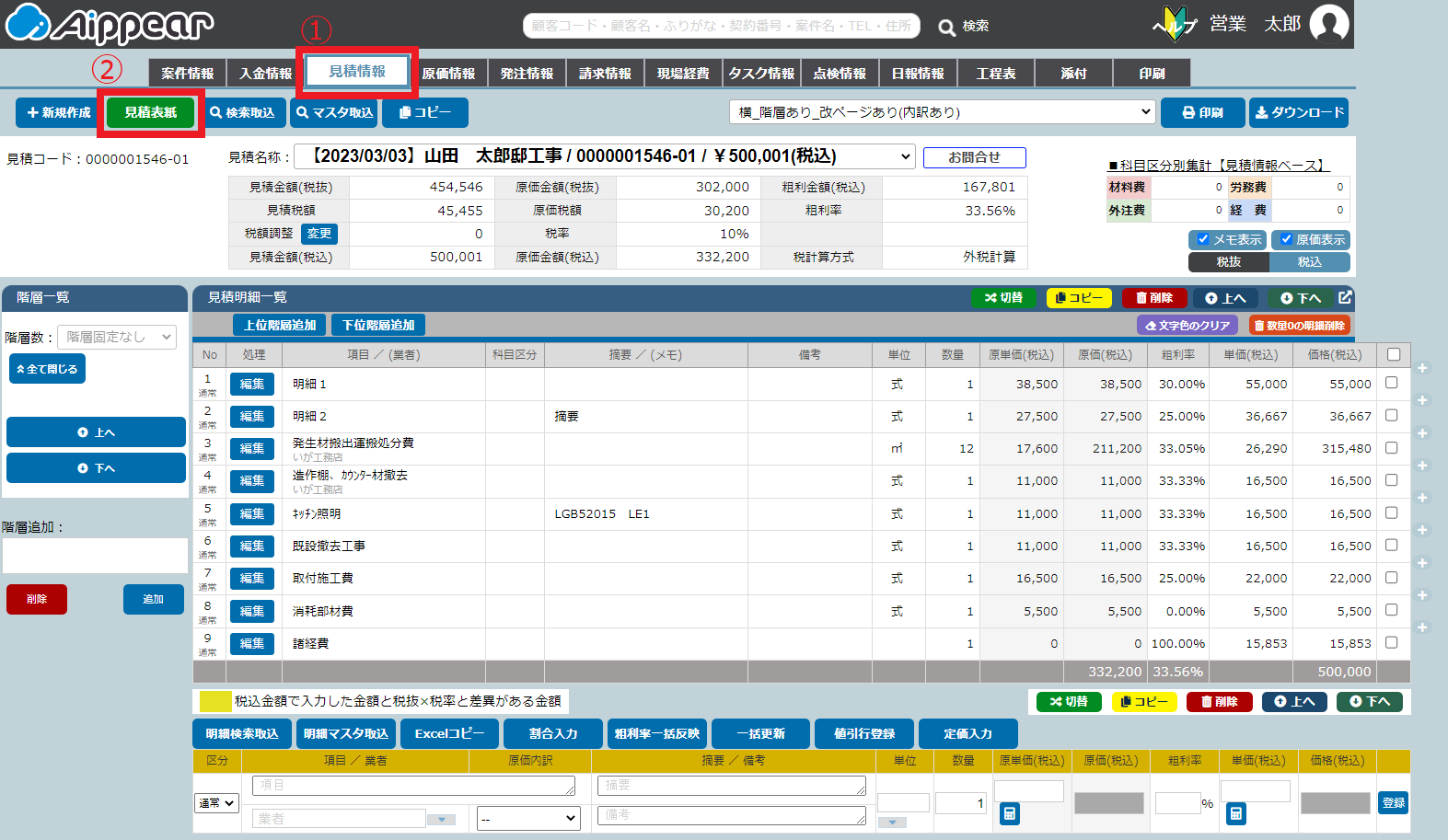
見積書の作成方法はこちらから
-
「見積表紙」画面が表示されます。「見積書表示設定」の「担当印欄の枠線を表示」にチェックを入れ、「担当印」で担当者を選択します。
-
「見積書更新」ボタンを押します。
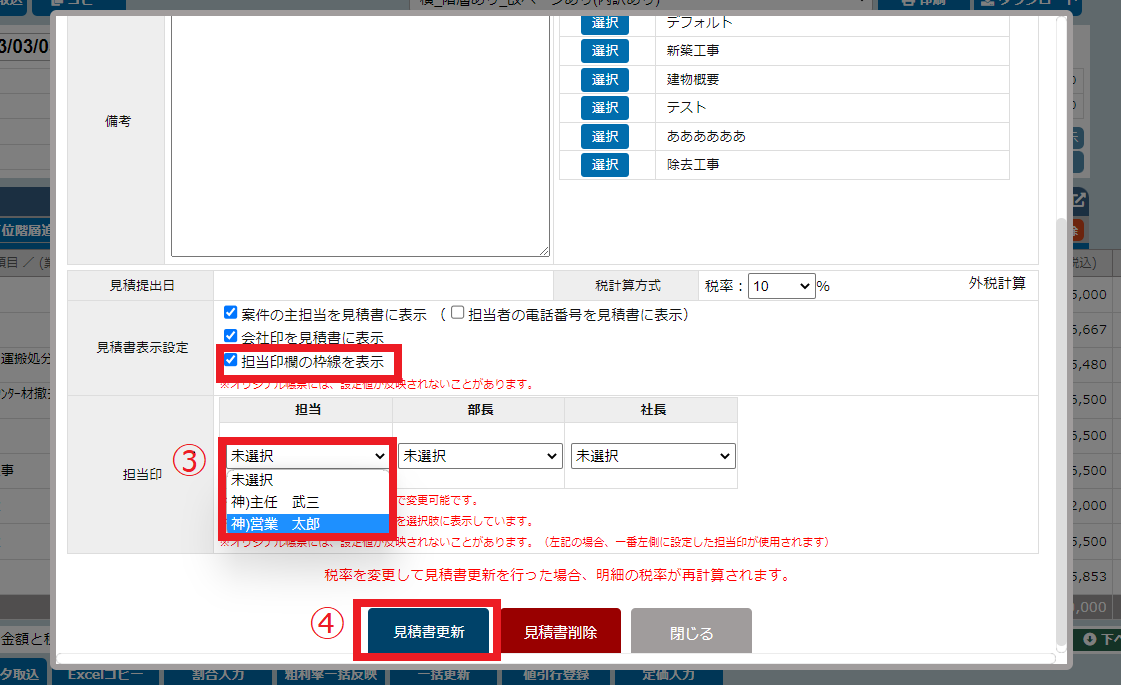
-
「印刷」ボタンを押します。
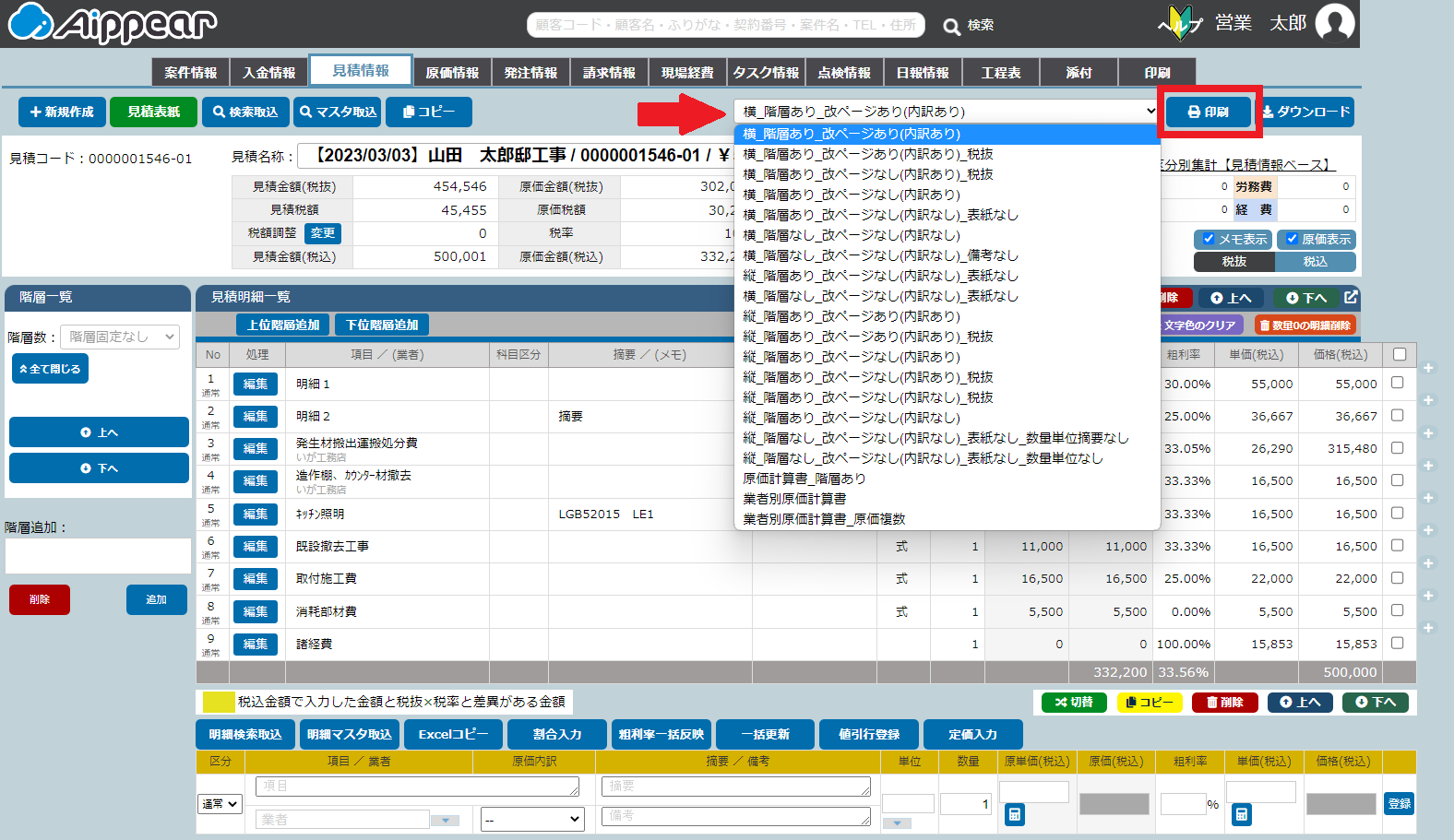
-
出力された見積書に担当者の印鑑が表示されます。
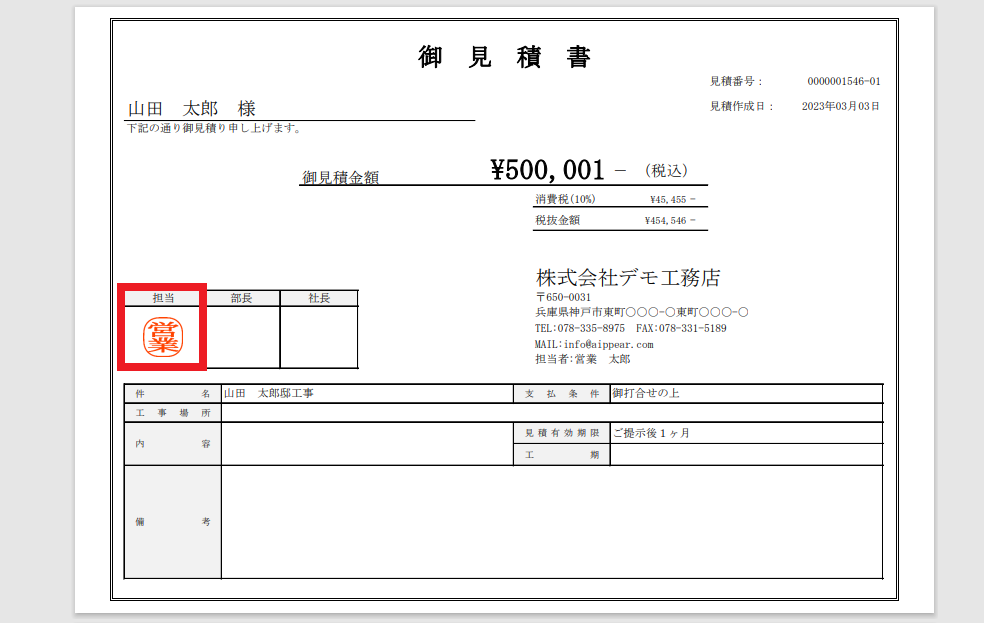
※見積書の担当印は、1文書につき3つ押印できます。
※印鑑タイトルは、「マスタ設定>会社情報>システム設定>見積書印鑑タイトル」から変更できます。

